win11开始菜单加载不出来怎么办 win11开始菜单图标不显示如何修复
更新时间:2024-07-11 09:48:39作者:runxin
由于微软对win11系统界面进行重新优化和调整,使得任务栏显示的各种图标都变成居中状态,然而近日有用户在更新win11系统后,启动电脑进入桌面时却发现底部的开始菜单图标不显示了,对此win11开始菜单加载不出来怎么办呢?以下就是win11开始菜单图标不显示如何修复相关内容。
具体方法如下:
1、先单击Win11开始菜单下方的搜索键打开搜索界面。

2、搜索并打开控制面板。
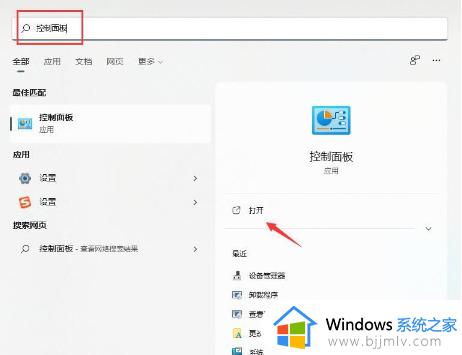
3、进入控制面板后,找到“卸载程序”选项。
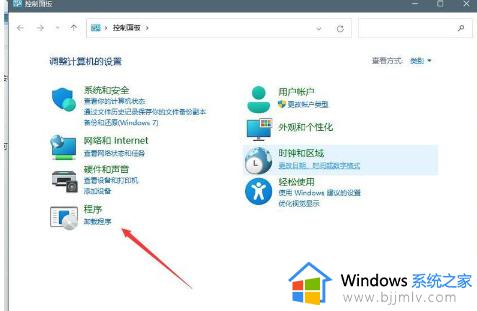
4、在左边的导航菜单中,找到“查看安装的更新”选项。
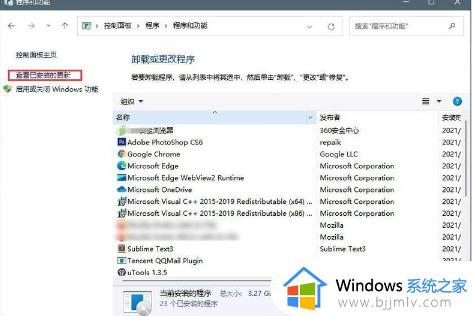
5、选择最近安装的更新,然后一并卸载就可以解决问题了。
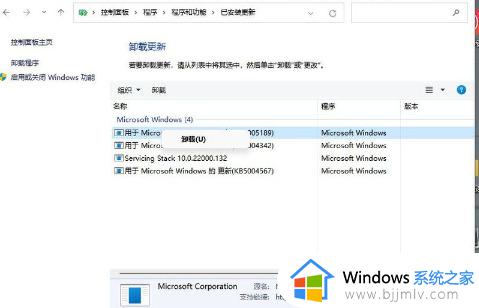
以上就是小编带来的win11开始菜单图标不显示如何修复相关内容了,有遇到相同问题的用户可参考本文中介绍的步骤来进行修复,希望能够对大家有所帮助。
win11开始菜单加载不出来怎么办 win11开始菜单图标不显示如何修复相关教程
- win11打开开始菜单等很久怎么办 win11开始菜单加载不出来修复方法
- win11开始菜单怎么设置居中 win11开始菜单图标不居中如何解决
- win11开始菜单打不开怎么办 win11开始菜单无响应如何处理
- win11的开始菜单不见了怎么办 win11开始菜单图标不显示解决方案
- windows11开始菜单没反应怎么办 win11开始菜单栏无响应如何修复
- win11开始菜单打不开解决方案 win11开始菜单无响应怎么办
- win11开始菜单磁贴设置方法 win11如何恢复开始菜单磁贴
- win11不显示开始菜单怎么办 win11底部开始菜单不见了如何处理
- windows11开始菜单没反应怎么办 windows11开始菜单打不开如何处理
- win11怎么设置开始菜单 win11电脑设置开始菜单如何操作
- win11恢复出厂设置的教程 怎么把电脑恢复出厂设置win11
- win11控制面板打开方法 win11控制面板在哪里打开
- win11开机无法登录到你的账户怎么办 win11开机无法登录账号修复方案
- win11开机怎么跳过联网设置 如何跳过win11开机联网步骤
- 怎么把win11右键改成win10 win11右键菜单改回win10的步骤
- 怎么把win11任务栏变透明 win11系统底部任务栏透明设置方法
win11系统教程推荐
- 1 怎么把win11任务栏变透明 win11系统底部任务栏透明设置方法
- 2 win11开机时间不准怎么办 win11开机时间总是不对如何解决
- 3 windows 11如何关机 win11关机教程
- 4 win11更换字体样式设置方法 win11怎么更改字体样式
- 5 win11服务器管理器怎么打开 win11如何打开服务器管理器
- 6 0x00000040共享打印机win11怎么办 win11共享打印机错误0x00000040如何处理
- 7 win11桌面假死鼠标能动怎么办 win11桌面假死无响应鼠标能动怎么解决
- 8 win11录屏按钮是灰色的怎么办 win11录屏功能开始录制灰色解决方法
- 9 华硕电脑怎么分盘win11 win11华硕电脑分盘教程
- 10 win11开机任务栏卡死怎么办 win11开机任务栏卡住处理方法
win11系统推荐
- 1 番茄花园ghost win11 64位标准专业版下载v2024.07
- 2 深度技术ghost win11 64位中文免激活版下载v2024.06
- 3 深度技术ghost win11 64位稳定专业版下载v2024.06
- 4 番茄花园ghost win11 64位正式免激活版下载v2024.05
- 5 技术员联盟ghost win11 64位中文正式版下载v2024.05
- 6 系统之家ghost win11 64位最新家庭版下载v2024.04
- 7 ghost windows11 64位专业版原版下载v2024.04
- 8 惠普笔记本电脑ghost win11 64位专业永久激活版下载v2024.04
- 9 技术员联盟ghost win11 64位官方纯净版下载v2024.03
- 10 萝卜家园ghost win11 64位官方正式版下载v2024.03